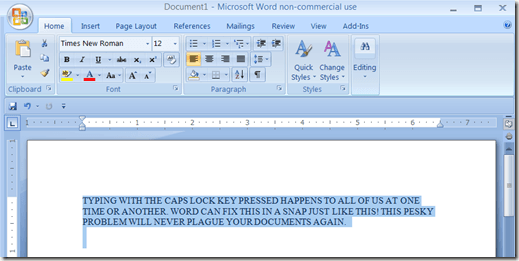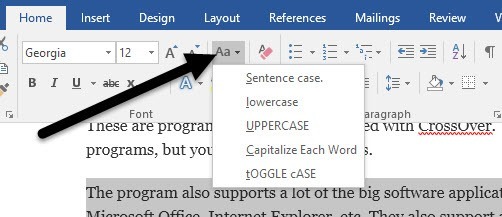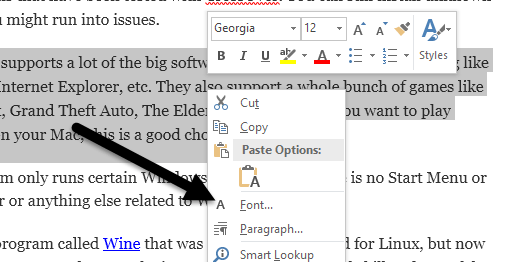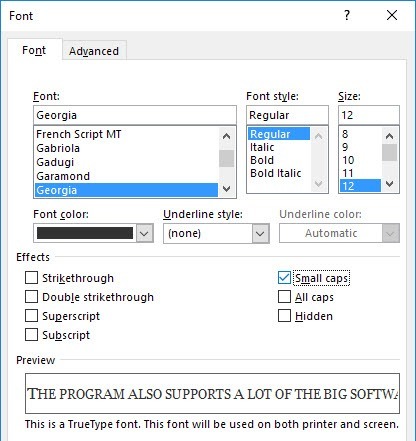Все мы когда-нибудь случайно нажимали клавишу Caps Lock во время набора текста. Если при наборе текста вы выполняли несколько задач одновременно, вполне возможно, что вы набрали несколько предложений заглавными буквами! Сейчас я настолько хорошо печатаю, что даже не смотрю на экран часто, когда точно знаю, что мне нужно напечатать.
Вместо того, чтобы повторно вводить текст заглавными буквами, в Word есть встроенная опция для решения этой проблемы. Это настолько просто, что вы удивитесь, почему вы никогда не использовали его раньше!
И что вы делаете? Сначала выделите текст, который вы набрали заглавными буквами.
Теперь все, что вам нужно сделать, это нажать Shift + F3. Серьезно, вот и все! Ваш текст волшебным образом преобразуется в нижний регистр.
Итак, теперь, когда у вас есть текст в нижнем регистре, не было бы неплохо изменить этот текст в нижнем регистре на красивый текст с регистром предложений? Нажмите SHIFT + F3 второй раз, и предложение волшебным образом превратится в регистр предложения.
Если вы нажмете SHIFT + F3 в третий раз, текст снова станет прописным. Если вам когда-нибудь понадобится использовать текст в верхнем регистре, это тоже подойдет. Выделите текст и нажимайте SHIFT + F3 , пока текст не появится в верхнем регистре.
Дополнительный совет: если нажать CTRL + SHIFT + K , текст снова станет капительным. Маленькие прописные отлично подходят для заголовков в документах.
Количество быстрых клавиш, встроенных в Word, может быть огромным, и большинство из них на самом деле никто не использует, но некоторые из них очень полезны. Они, безусловно, могут сэкономить нам всем несколько минут, потраченных на перепечатку документов. Также ознакомьтесь с другим моим постом на сайте отличные ярлыки, которые можно использовать в Windows. Если вам не нравятся сочетания клавиш, вы можете использовать ленточную панель, чтобы сделать то же самое.
Выделите текст, который хотите преобразовать, а затем нажмите кнопку Изменить регистр на вкладке Главная .
Помимо регистра предложений, строчных и прописных букв, вы можете писать каждое слово с заглавной буквы или переключать регистр. Чтобы получить малые шапки, вам нужно пройти еще несколько шагов. Щелкните правой кнопкой мыши выделенный текст и выберите Шрифт .
Теперь вы можете установить флажок Маленькие прописные , чтобы получать текст маленькими прописными буквами. Было бы удобнее, если бы они просто сохранили его в поле Изменить регистр , но по какой-то причине вам приходится открывать диалоговое окно Шрифт ..
Вот и все, что нужно для изменения регистра в Word. Если у вас есть какие-либо вопросы, не стесняйтесь комментировать. Наслаждайтесь!.